Flashdisk adalah barang yang sangat penting akan tetapi bagi sebagian kalangan menganggap isi file dari flashdisk lebih berharga daripada flashdisk itu sendiri, mungkin setiap saat kita selalu membawa file penting apalagi bagi kalangan mahasiswa seperti saya, mungkin isi data file yang terdapat pada flashdisk saya rasa lebih berharga dibanding pacar saya, yaaah karena saya tidak punya pacar, wajarlah, wk
Terkadang karena pentingnya isi data dari flashdisk tersebut, maka kita seharusnya
memproteksi flashdisk menggunakan password, gunanya agar file ataupun dokumen
dan video anu tidak ada yang mengcopy tanpa izin. Hal ini juga membantu untuk mengamankan data skripsi, program ataupun proposal yang kita buat dari tangan yang salah dalam hal ini ada yang nyolong.
Sebenarnya ada banyak software di luar sana yang dapat membantu kamu dalam masalah ini (terkadang aplikasi tersebut berbayar, alias tidak gratis), tetapi jika kamu adalah seorang yang menggunakan sistem oprasi windowsmaka kamu tidak perlu memakai aplikasi apapun. berikut ini apa yang harus kamu lakukan untuk
melindungi flashdisk ataupun usb drive menggunakan password.
- Hubungkan flashdisk ataupun usb drive, micro sd, dll dengan komputer, Lalu buka My Computer
- Pilih drive flashdisk yang akan dirpoteksi dengan password, klik kanan dan pilih Turn on BitLocker
- Tunggu sejenak, lalu centang Use a password to unlock drive, lalu masukkan password yang kamu inginkan, dan klik next
- Recovery alias backup password mu dengan memilih save to file, simpan di komputer, guna dari recovery ini agar suatu saat jika kamu lupa passwordnya kamu bisa membukan file recovery tersebut dan melihat password yang kamu lupa itu, hadeeeh, suasah amat jelasinnya yak
- Terakhir pilih encrypt used disk space only bla bla bla, lalu klik next dan start encryp untuk memulai prooses enskripsi semua file pada flashdiskmu
- Proses enskripsi akan berjalan, lamanya tergantung dari seberapa banyak file yang terdapat pada flashsdiskmu
Berikut penjelasan gambar proses atau cara proteksi flashdisk menggunakan password
.png) |
| Turn On BitLocker |
 |
| Waiting Process |
.png) |
| Insert New Password |
 |
| Recovery Password |
.png) |
| Encryp File |
.png) |
| Start Encrypt |
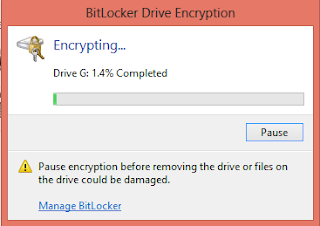 |
| Waiting Process |
Diatas adalah penjelasan gambar mengenai cara proteksi flashdisk menggunakan password, setelah proses selesai maka ketika flashmu dihubungkan kembali ke pc maka akan tampil gambar gembok pada icon drive flashdisk, jika ingin membuka drive tersebut, maka kamu diharuskan memasukkan password agar drive flashdis bisa diakses
 |
| Icon Flashdisk Yang Terproteksi |
 |
| Masukkan Password Untuk Mengakses Flashdisk |
Cara proteksi flashdisk menggunakan password diatas semata merupakan pengalaman admin, postingan ini juga merupakan tips trik untuk pengunjung setia blogmobie, wk oke saya rasa cukup sekian nanti say posting yang kerweeen lagi dah, salam blogmobie, selamat mencoba
Terimakasih Telah Membaca Artikel Cara Proteksi Flashdisk Dengan Password, Silahkan Share Ke Teman-teman Anda. jika ingin copas, harap cantumkan link sumber menuju blog ini. Sempatkan Juga Untuk Membaca Artikel yang lain.
.png)

.png)

.png)
.png)
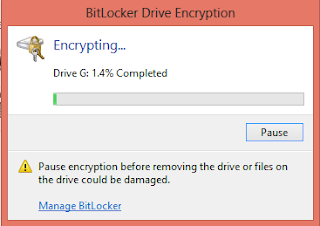








waaaaah udah lama nih nungguin postingan ente, nyungsep di mana lo?
ReplyDeleteini win 8 RTM yak? wkwkwk
wohohoho, biasa, belum dapat trik gratisan, jadi tidak posting,, jah, windows lapan trial, susah sekali di aktivasi
Deletemantap juga postnya
ReplyDeletegan klo misalnya udah di prtect, flasdishnya gak bisah di klik kanan juga kan? atau gmana?
ReplyDeletebisa tapi tidak bisa di apa2kan sebelum masukan password dulu, jadi data flashdisk tidak akan terbaca ataupun dicopy
Deleteitu proses encrypt nya atau loading-loadingnya lama gak gan?
ReplyDeletekalo file flashdisknya bergiga giga, ada sekitar hampir 5 menit, kalo cuman dikit cepet prosesnya
Delete